Minecraft, die Schöpfung der Mojang Studios, hat eine große Popularität erlangt. Es ist als Sandbox-Videospiel bekannt, weil es in einer sandkastenähnlichen Umgebung stattfindet. Da Minecraft auf einer Vielzahl von Konsolen verfügbar ist, kann jeder Zoom auf die Funktionalität von Minecraft erheblich variieren. Das Minecraft Videospiel hat eine große Fangemeinde auf der ganzen Welt. Die meisten Spieler wissen, dass Sie, um Ihre ideale Minecraft-Umgebung zu bauen, verschiedene Materialien sammeln und einsetzen müssen. Dabei müssen Sie Ihre Basis vor Eindringlingen schützen und alle frischen Materialien sammeln, die Sie benötigen, um Ihren Planeten nach Ihren Vorstellungen zu gestalten und zu bevölkern. Sie können in Minecraft Windows 10 zoomen, indem Sie die folgenden Anweisungen zum Zoomen verwenden. Wenn diese Option jedoch in der von Ihnen verwendeten Version vorhanden ist, finden Sie sie oft im Menü der "Optionen" oder "Einstellungen", versteckt im Untermenü "Video" (oder dem entsprechenden Menü der Plattform). Ein Schieberegler oder eine andere Methode zum Ändern des Wertes wird eingefügt.
Seit seiner ersten Veröffentlichung im Jahr 2011 hat dieses erstaunliche Spiel schätzungsweise 126 Millionen aktive Spieler gewonnen. Viele Mitglieder der Minecraft-Gaming-Community haben kürzlich den Wunsch geäußert, zu erfahren, wie man im Minecraft-Launcher zoomen kann. Sie müssen die Gegenstände zerkleinern, um die komplizierten Teile herzustellen. Außerdem müssen Sie heranzoomen, damit Sie die Vorräte in den verschiedenen Situationen richtig positionieren können. Auf die gleiche Weise verlangt das Spiel von Ihnen, dass Sie Ressourcen abbauen und diese nutzen, um die Welten Ihrer Wahl von Grund auf neu zu errichten, Ihre Basis vor Gegnern zu schützen und nach neueren Komponenten für Ihren Planeten zu suchen. Vielleicht möchten Sie bestimmte Bereiche heranzoomen, um Blöcke und Tools effektiver zu nutzen, denn es geht darum, Dinge zu zerstören und noch kompliziertere Produkte herzustellen. Wenn Sie die gleichen Fragen haben, entspannen Sie sich. Hier ist alles, was Sie wissen müssen, um Minecraft zu zoomen.
In diesem Artikel
Methode 1. FOV in Optionen ändern
Obwohl die PC-Version von Minecraft keine eingebaute Funktion zum Vergrößern oder Verkleinern hat, können Sie das Sichtfeld nach Ihrem Geschmack verändern. Mit einer höheren Sichtfeldeinstellung können Sie mehr in einem einzigen Bild sehen, aber alles sieht ein bisschen kleiner aus. Eine vergrößerte Darstellung ist möglich, indem Sie das Sichtfeld verkleinern und die Anzahl der Objekte, die Sie sehen können, einschränken.
Schritt 1 Um das Menü im Spiel aufzurufen, starten Sie ein Spiel und drücken Sie die Esc-Taste auf Ihrer Tastatur.
Schritt 2 Wählen Sie im Spielmenü die Optionen Schaltfläche....

Schritt 3 Verwenden Sie nun den Schieberegler, um Ihren Sichtbereich zu verändern. Der Schieberegler wird standardmäßig in der Mitte positioniert. Um einen genaueren Blick auf Ihre Umgebung zu werfen, klicken Sie darauf und schieben Sie ihn nach links auf Ihrem Bildschirm. Wenn Sie den FOV-Schieberegler ganz nach links schieben, bedeutet das allerdings auch, dass Sie während des Spiels nicht mehr so viel sehen können.
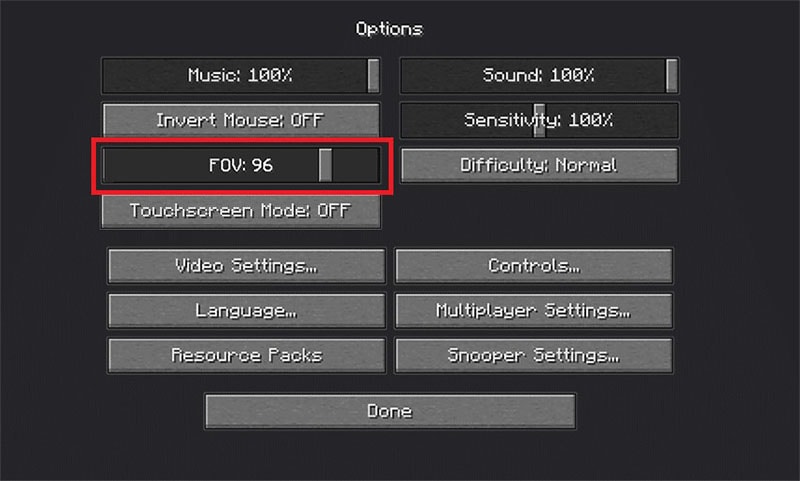
Schritt 4 Um die neuen FOV-Einstellungen zu speichern, nachdem Sie den Schieberegler eingestellt haben und mit dem Sichtfeld zufrieden sind, klicken Sie unten auf der Seite auf Fertig.
Schritt 5 Drücken Sie nun nach dem erfolgreichen Zoomen in Minecraft die Zurück-Taste, um ins Menü zu gelangen und wählen Sie "Zurück zum Spiel", um weiterzuspielen.
Methode 2. FOV in Optionen ändern
Sie können die Zugänglichkeitsfunktionen vom Mac OS nutzen, um eine Zoomoption zu erhalten, während Sie Ihr FOV ändern. Sie können das Minecraft-Fenster erreichen, indem Sie die Vergrößerung und Verkleinerung manuell einstellen. Um stattdessen ein- oder auszuzoomen, verwenden Sie die Zoomfunktion von macOS. Durch einfaches Ziehen der Maus, während Sie eine bestimmte Taste gedrückt halten, können Sie in jedem Programm- oder Spielfenster ein- oder auszoomen. Hier erfahren Sie, wie Sie sie aktivieren und nutzen können:
Schritte zum Heranzoomen von Minecraft auf MacOS:
Schritt 1 Wählen Sie "Aktivieren" neben "Systemeinstellungen" am unteren Rand des Docks. Wählen Sie Systemeinstellungen aus dem Dropdown-Menü, das erscheint, wenn Sie auf das Apple-Logo in der oberen linken Ecke Ihres Bildschirms klicken.

Schritt 2 Wählen Sie Barrierefreiheit aus dem Menü. Um das Kästchen neben der Zoom-Option auf der linken Seite der Leiste zu markieren, wählen Sie "Scroll-Geste mit Zoom-Modifikatortasten verwenden". Um sie zu inspizieren, verwenden Sie die Zoom-Option. Verwenden Sie die Änderungstaste, die Sie über die Steuerungstaste erreichen, um den Bildschirm automatisch zu vergrößern.

Schritt 3 Um den Änderungsschlüssel zu ändern, klicken Sie auf den nach unten zeigenden Pfeil neben dem Feld. Wählen Sie dann den Befehl, die Option oder die Steuerungstaste, die Ihnen gefällt.

Schritt 4 Nachdem Sie die Modifikatortaste gewählt haben, öffnen Sie das Minecraft-Fenster und ziehen es an den oberen oder unteren Rand des Bildschirms, um hinein- oder herauszuzoomen. Da Sie nun wissen, wie Sie in Minecraft unter Mac OS zoomen können, müssen Sie nur die Modifikatortaste Ihrer Wahl drücken und gedrückt halten, während Sie mit der Maus nach oben scrollen.
Methode 3. OptiFine Mod verwenden (Java)
Sie können die Vergrößerung und Verkleinerung Ihrer Minecraft-Umgebung mit dem OptiFine-Plugin anpassen. Auf Ihrem Computer müssen Sie die erforderlichen Anwendungen installieren. Ein visueller Mod für Minecraft namens OptiFine ermöglicht das Zoomen. Es gibt auch noch andere Funktionen, wie z.B. eine verbesserte Grafik, hochauflösende Texturen, dynamische Beleuchtung und realistisches Wasser. Diese Mod funktioniert nur mit der Java Edition auf Betriebssystemen wie Windows, macOS und Linux. Für Minecraft: Windows 10 Edition, Minecraft für mobile Geräte und Minecraft für Spielkonsolen ist diese Mod nicht zugänglich.
Schritte zum Zoomen in Minecraft mit Mods:
Folgen Sie diesen Anweisungen, um OptiFine zu installieren und die Zoomfunktion zu Ihrem Spiel hinzuzufügen:
Schritt 1 Installieren Sie im ersten Schritt die Minecraft OptiFine Mod auf Ihrem PC. Besuchen Sie die Webseite der OptiFine Mod und wählen Sie "Vorschauversionen", um die neueste Version der innovativsten Minecraft 1.15 Beta zu prüfen. Um das neueste Update in Minecraft zu verwenden. Falls Sie noch keins haben, laden Sie das neueste Java SE Development Kit herunter und installieren Sie es auf Ihrem PC.

Schritt 2 Doppelklicken Sie auf die heruntergeladene OptiFine-Datei, um sie zu öffnen und die Installation abzuschließen. Die OptiFine Mod wurde vor kurzem zu Minecraft hinzugefügt. Überprüfen Sie mit dem Minecraft-Launcher, ob die OptiFine-Mod in das Spiel geladen wurde.

Schritt 3 Starten Sie im nächsten Schritt den Launcher in Minecraft. Wenn OptiFine nicht im Dropdown-Menü erscheint, klicken Sie oben im Startmenü auf Installationen. Klicken Sie dann in der oberen linken Ecke des Bildschirms auf Neu. Geben Sie OptiFine zur Installation ein. Wählen Sie im Menü der Version die Version, die OptiFine im Titel trägt.

Schritt 4 Vergewissern Sie sich, dass die OptiFine Mod in das Programm geladen ist, indem Sie dieses Feld markieren. Möglicherweise sehen Sie nun OptiFine unten links in der Spielen Option. Wenn Sie das nicht sehen können, wählen Sie OptiFine, indem Sie auf das Kästchen neben der Spielauswahl tippen; es ist oft die neueste Version.

Schritt 5 Wählen Sie beim Start von Minecraft die Spielen Option und klicken Sie, um ein Spiel zu laden. Drücken Sie während des Spiels die Taste "C" auf der Tastatur, um sich dem Ziel in der Mitte zu nähern. Mit dieser Taste können Sie jederzeit die Ansicht vergrößern. Jetzt, wo Sie die OptiFine Mod in Minecraft zum Zoomen verwendet haben, können Sie dies tun.
Methode 4. Ein Fernglas benutzen
In Minecraft wird das Fernrohr verwendet, um zu zoomen, damit ein Spieler aus größerer Entfernung mehr sehen kann, als es normalerweise möglich ist. Dies ist unglaublich hilfreich bei der Erkundung verschiedener Biome, da es Ihre Sehkraft verbessert und es einfach macht, Monster oder wertvolle Materialien zu finden, die sonst nicht sichtbar sind. Spieler können jetzt in Minecraft einen zoomenden Gegenstand erstellen. Der neue Fernglas Gegenstand, mit dem Sie bestimmte Orte heranzoomen können, wurde in Minecraft mit der Version 1.17 eingeführt. Das Fernglas ist ein herstellbarer Gegenstand in Minecraft, mit dem Sie Ihr Sichtfeld jederzeit ändern können, ohne die Einstellungsseite zu besuchen. Auf Ihrem Minecraft-Basteltisch können Sie ein Fernglas herstellen.
Schritt 1 Erstellen Sie ein Fernglas, indem Sie die Anleitung für die neueste Version von Minecraft befolgen.

Schritt 2 Danach legen Sie das soeben erstellte Fernglas in Ihre Menüleiste und nehmen es in die Hand. Wenn Sie es verwenden, vergrößert Ihr Auge den Bereich, auf den Sie fokussieren. Damit wird derselbe Effekt erzielt wie mit der Änderung Ihres FoV in den Einstellungen, aber es ist schneller, einfacher und bietet mehr Zoommöglichkeiten. Sie können die FoV-Einstellung nicht unter 30 senken, indem Sie sie im Menü ändern.

Schritt 3 Sie zoomen jedoch immer auf 10% Ihres aktuellen Sichtfeldes heran, wenn Sie Ihr Fernglas verwenden. Wenn Sie z.B. ein Fernglas verwenden, ist Ihre Zoomstufe 6, wenn Ihr Sichtfeld auf 60 eingestellt ist. Daher können Sie mit einem Fernglas Objekte sehen, die wesentlich weiter entfernt sind.

Schritt 4 Legen Sie auf dem Basteltisch 2 Kupferbarren und 1 Amethystsplitter in genau der gleichen Anordnung wie in der Abbildung unten an, um ein Fernrohr herzustellen.

Methode 5. Verkleinerte Karten verwenden
Sie könnten darüber nachdenken, eine vergrößerte Karte Ihres Planeten zu erstellen und zusätzlich einen Mod zum Heranzoomen zu verwenden, um die Navigation zu vereinfachen. Die Karte kann aus verschiedenen Gründen nützlich sein, z.B. wenn Sie zu einem bestimmten Gebiet zurückkehren möchten, z.B. zu Ihrer Heimatbasis. Wenn Sie Minecraft spielen, können Sie eine Karte erstellen und diese nutzen, um eine vergrößerte Perspektive Ihrer Welt zu erhalten.
Schritt 1 Sammeln Sie im ersten Schritt die Materialien, die Sie für die Erstellung einer Karte benötigen. Dazu gehören ein Kompass, ein Handwerkstisch und Zuckerrohr (das zur Herstellung von Papier verwendet wird).

Schritt 2 9 Blatt Papier werden aus dem Zuckerrohr hergestellt. Öffnen Sie den Handwerkstisch und legen Sie dann drei Stücke Zuckerrohr auf jedes der unteren Quadrate, um sie zu bilden. Um Papier zu Ihrem Inventar hinzuzufügen, klicken Sie darauf und ziehen Sie es auf das Papiersymbol im rechten Feld.

Schritt 3 An diesem Punkt können wir beginnen, eine Karte zu zeichnen. Legen Sie den Zirkel in das mittlere Quadrat des Bastelgitters und füllen Sie dann alle anderen Quadrate mit Papier aus. Jetzt, wo das Bastelgitter geöffnet ist, füllen Sie jedes Quadrat mit Papier und legen einen Zirkel in die Mitte. Um das gelbe Stück Papier zum Inventar hinzuzufügen, klicken Sie darauf und ziehen Sie es nach rechts.
Schritt 4 Um die Karte zu verwenden, wählen Sie sie in der Ausrüstungsleiste am unteren Rand des Spielbildschirms aus und klicken Sie dann mit der rechten Maustaste (oder halten Sie sie auf einem mobilen Gerät gedrückt). Wiederholen Sie nach dem ersten Mal die Anweisungen, um 2048 x 2048 Blöcke zu bauen, wodurch Sie die größte Vergrößerung erhalten. Während Sie die Karte tragen, können Sie über Ihren Planeten spazieren, um alle Merkmale und Sehenswürdigkeiten wie unten gezeigt zu erfassen:

Fazit
Mit den oben genannten 5 Möglichkeiten hat das beste Videospiel, Minecraft, jetzt die Möglichkeit, in Minecraft zu zoomen. Denn es macht Spaß, mit Freunden zu spielen und sich die Zeit zu vertreiben. Das beste Spiel und der beste Spielmodus aller Zeiten in Bezug auf den Änderungsfaktor. Es gibt ein paar Zoom-Alternativen, wenn Sie OptiFine nicht verwenden möchten. Wenn Sie Minecraft 1.17 oder höher verwenden, können Sie entweder ein Fernglas erstellen oder Ihr FOV im Optionsmenü ändern. Wir hoffen, dass Ihnen die Vergrößerungs- und Verkleinerungsfunktionen von Minecraft gefallen haben.
 4,7
4,7





